Fiókok eltávolítása Galaxy telefonodról vagy táblagépedről
Bármikor leválaszthatod Samsung-, Google- vagy e-mail-fiókjaidat az eszközről, amikor csak szeretnéd. Ne feledd, hogy a fiók eltávolításával nem fogsz tudni hozzáférni a fiókhoz kapcsolódó felhasználói információkhoz, illetve adatokhoz. Mielőtt továbblépnél, a későbbi felhasználás érdekében jegyezd fel a fiók adatait (azonosító és jelszó), és biztonságos helyen őrizd meg. A fiókok eltávolításához kövesd az alábbi lépéseket.
Mielőtt kipróbálod az alábbi javaslatokat, gondoskodj róla, hogy a készülék szoftverének és a kapcsolódó alkalmazásoknak a legfrissebb verziója fusson. A mobileszköz szoftverének frissítéséhez kövesd az alábbi lépéseket:
1. lépés Lépj a Beállítások > Szoftverfrissítés menüre.
2. lépés Érintsd meg a Letöltés és telepítés elemet.
3. lépés Kövesd a képernyőn megjelenő utasításokat.
Samsung-fiók eltávolítása
Ha el is távolítasz egy Samsung-fiókot eszközödről, később az azonosítóddal és jelszavaddal bármikor visszajelentkezhetsz, és újból kapcsolódhatsz fiókodhoz. A fiók eltávolítása és végleges törlése nem ugyanaz. A későbbi felhasználás érdekében jegyezd fel a fiók adatait (azonosító és jelszó), és biztonságos helyen őrizd meg.
Samsung-fiókod eltávolításához kövesd az alábbi lépéseket.
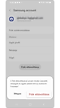

Megjegyzés: A menü elrendezése az eszköz típusa és szoftververziója függvényében eltérhet.
Google-fiók eltávolítása
Google-fiókod eltávolítása a Samsung-fiók eltávolításához hasonlóan történik. Hasonló módon, azonosítóddal és jelszavaddal bármikor bejelentkezhetsz, és eszközödet újból a Google-fiókhoz csatlakoztathatod.
Google-fiókod eltávolításához kövesd az alábbi lépéseket.
Megjegyzés: Ha a Google Speciális védelem programja aktiválva van, akkor a fiók eltávolítása előtt a rendszer kérheti a regisztrált biztonsági kulcs (titkosított fiókadatokat tároló fizikai USB-eszköz) segítségével történő ellenőrzést.
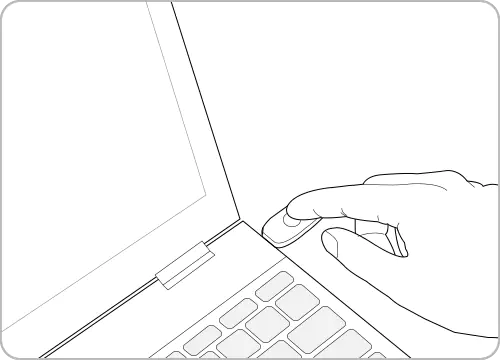
Egyéb fiókok eltávolítása
Az eszközödhöz kapcsolt egyéb felhasználói fiókok az alábbi lépéseket követve távolíthatók el. Az egyes fiókok adatvédelmi és biztonsági szabályaitól függően további ellenőrzési lépésekre, például jelszavad megadására vagy e-mailen keresztül történő ellenőrzésre lehet szükség.
Megjegyzés: Az eszköz képernyőképei és menüi az eszköz típusától és szoftververziójától függően eltérhetnek.
Köszönjük a visszajelzést
Kérjük, hogy az összes kérdésre válaszoljon.












_JPG$)